使用法线贴图会使材质表面产生凹凸不平的视觉效果,而不需要额外的建模工作。法线贴图通常看起来是这样:

在使用PBR纹理贴图资源时,文件名中包含“Normal”的蓝紫色图片就是法线贴图,要链接到“法线”贴图栏位中。
自动生成法线
在 D5 渲染器中,即使用户没有法线贴图,D5也会根据基础色贴图自动生成法线信息,让材质体现出凹凸变化。如下图,法线栏位为空,D5自动根据基础色贴图生成了法线信息,可以通过控件调整凹凸效果的强弱。(为便于演示,基础色贴图被临时调整为灰色。)
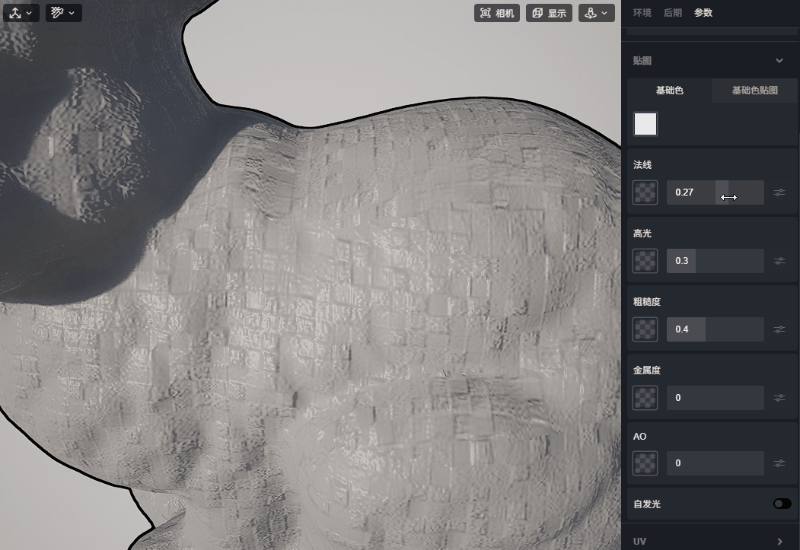
法线强度控件
调整法线强度控件,可以加强或者减弱法线凹凸效果,甚至可以向左拉动输入负值,翻转凹凸效果。
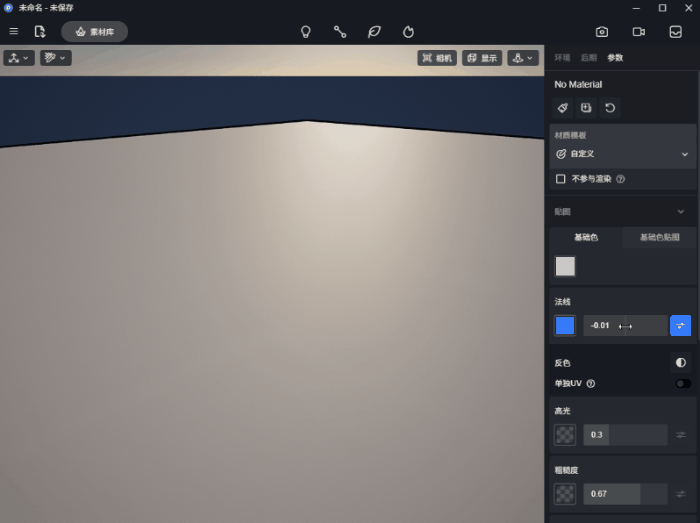
法线贴图详细参数
当法线贴图栏位中有贴图时,点击“详细参数”按钮,可以展开法线编辑参数面板。
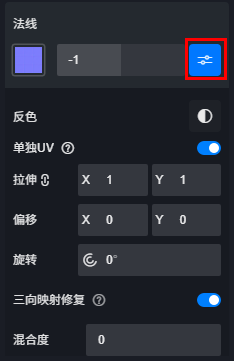
反色
翻转法线凹凸方向。
单独UV
此参数作用与基础色详细参数相同。
三向映射修复
此参数与基础色贴图详细参数相同。需要注意的是,如果基础色开启了单独UV和三向映射修复,则法线栏位也需要开启单独UV和三向映射,并输入相同的参数,才能与基础色吻合。当然,如果希望法线凹凸与基础色纹理对位,正确的三向映射流程是:不开启各通道的单独UV,使用材质的全局UV控制中的三向映射修复。
